DLL ფაილების გამოტოვებამ ხშირად შეიძლება გამოიწვიოს შეცდომის კოდი
- შეცდომის კოდი 0x80070050 ჩნდება განახლებების დროს, როდესაც არსებობს ტექნიკური კომპონენტის გაუმართაობა.
- ხშირად, ეს ხდება სისტემის დაზიანებული ფაილების ან რეესტრის გასაღებების არასწორი კონფიგურაციის გამო.
- Windows Update კომპონენტების გადატვირთვამ და განახლების პრობლემების მოგვარების გაშვებამ უნდა მოაგვაროს ის.
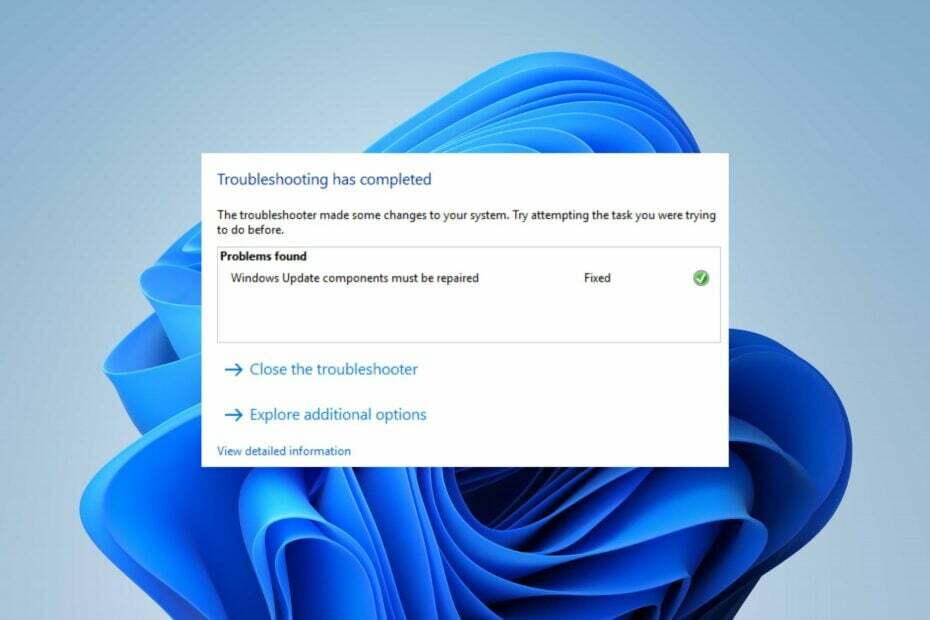
Xდააინსტალირეთ ჩამოტვირთვის ფაილზე დაწკაპუნებით
Windows განახლების წარუმატებლობა შეიძლება იყოს შემაშფოთებელი! Fortect-ის საშუალებით თქვენ თავიდან აიცილებთ შეცდომებს, რომლებიც გამოწვეულია დაკარგული ან დაზიანებული ფაილებით განახლების შემდეგ. პროგრამა ინახავს Windows-ის სისტემის ფაილის ორიგინალური ვერსიების საცავს და იყენებს საპირისპირო ალგორითმს დაზიანებულის კარგით შესაცვლელად.
- ჩამოტვირთეთ Fortect და დააინსტალირეთ თქვენს კომპიუტერზე.
- დაიწყეთ ხელსაწყოს სკანირების პროცესი მოძებნეთ კორუმპირებული ფაილები, რომლებიც პრობლემების წყაროა.
- დააწკაპუნეთ მარჯვენა ღილაკით დაიწყეთ რემონტი თქვენი კომპიუტერის უსაფრთხოებისა და მუშაობის პრობლემების გადასაჭრელად.
- Fortect ჩამოტვირთულია 0 მკითხველი ამ თვეში.
ჩვენმა ზოგიერთმა მკითხველმა ცოტა ხნის წინ შეატყობინა რამდენიმე შეცდომის შესახებ Windows ოპერაციული სისტემის განახლებისას. შეცდომის კოდი 0x80070050 არის განახლების ერთ-ერთი ყველაზე გავრცელებული შეცდომა, რომელიც მიუთითებს ტექნიკური კომპონენტის გაუმართაობაზე ან სისტემის დაზიანებულ ფაილებზე.
თუმცა, ეს სახელმძღვანელო განიხილავს Windows 10/11-ზე მისი მოგვარების მიზეზებსა და გზებს. ასევე, შეგიძლიათ შეამოწმოთ როგორ გაასწოროთ Windows Update შეცდომა 0x8007045b Windows 11-ზე.
რა იწვევს შეცდომის კოდს 0x80070050?
შეცდომა შეიძლება გამოწვეული იყოს შემდეგი ფაქტორებით:
- აკლია DLL ფაილები – თუ DLL ფაილები აკლია ან სისტემისთვის მიუწვდომელია განახლების პროცესში, ამან შეიძლება გამოიწვიოს შეცდომა.
- არასწორი თარიღი და დრო – თქვენ ასევე შეგიძლიათ შეცვალოთ შეცდომის კოდი 0x80070050 თქვენს მოწყობილობაზე Windows-ის განახლებისას, თუ თქვენი მონაცემები და დროის პარამეტრები არასწორია. ეს იწვევს პრობლემებს დროის ზონებთან და რეგიონებთან.
- რეესტრის არასწორი ჩანაწერები – შეიძლება წარმოიშვას შეცდომა, როდესაც თქვენ დააინსტალირებთ რაიმე ახალს და მისი მნიშვნელობები და გასაღებები სწორად ინახება რეესტრში.
- დაზიანებულია სისტემის ფაილები – ხშირია, რომ მომხმარებლები აწყდებიან რამდენიმე პრობლემას ამის გამო დაზიანებული სისტემის ფაილები მათ კომპიუტერებზე. ეს ართულებს განახლების სისტემას პროცესისთვის საჭირო ფაილებზე წვდომას.
- დაზიანებულია Windows ქეში – ქეში ფაილები ინახება განახლების საქაღალდეში, რათა გააუმჯობესოს განახლების პროცესი. თუ ეს საქაღალდეები დაზიანებულია ან ქეში ფაილები დაზიანებულია, ეს ხელს უშლის სისტემას ახალი ფაილების დაწერაში, რაც გავლენას მოახდენს ახალი განახლების ინსტალაციაზე.
ზემოთ ჩამოთვლილი მიზეზები შეიძლება განსხვავდებოდეს სხვადასხვა კომპიუტერზე. მიუხედავად ამისა, შეცდომის გამოსწორება შეგიძლიათ ქვემოთ ჩამოთვლილი რამდენიმე ნაბიჯის შემდეგ.
როგორ გამოვასწორო შეცდომის კოდი 0x80070050?
სანამ პრობლემების მოგვარების გაფართოებულ ნაბიჯებს შეეცდებით, გაიარეთ შემდეგი:
- წაშალეთ Windows ქეშები დაზიანებული ფაილების მოსაშორებლად.
- ჩამოტვირთეთ და დააინსტალირეთ დაკარგული DLL ფაილები.
- გაუშვით CHKDSK ბრძანება.
- გადატვირთეთ Windows უსაფრთხო რეჟიმში და შეამოწმეთ, არის თუ არა განახლების შეცდომა 0x80070050.
თუ შეცდომის მოგვარება არ შეგიძლიათ, განაგრძეთ ქვემოთ მოცემული გადაწყვეტილებები:
1. გაუშვით Windows Update troubleshooter
- დაჭერა ფანჯრები + მე გასახსნელი გასაღები პარამეტრები.
- Დააკლიკეთ სისტემა, აირჩიეთ პრობლემების მოგვარება, შემდეგ შეეხეთ სხვა პრობლემების მოგვარების საშუალებები ღილაკი.
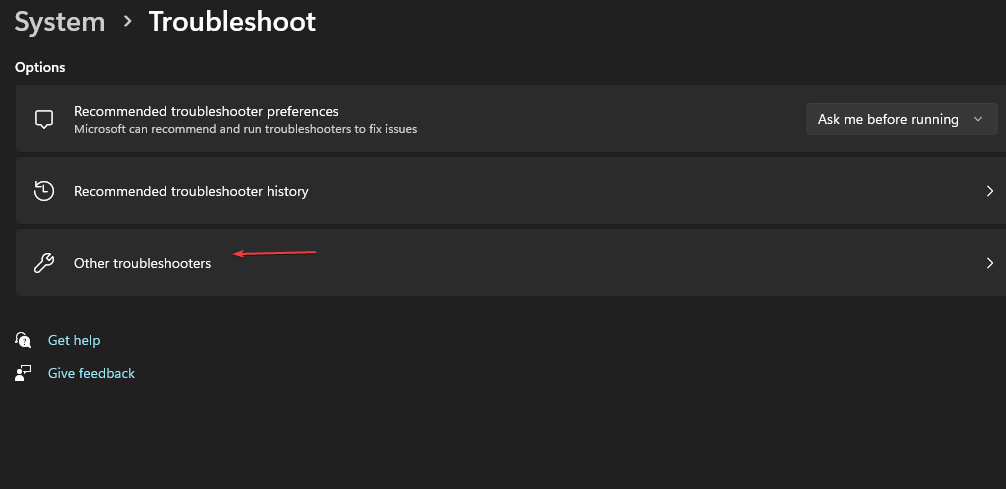
- Წადი ყველაზე ხშირი და აირჩიეთ გაიქეცი ღილაკი გვერდით Ვინდოუსის განახლება.

- მიჰყევით მითითებებს პროცესის დასასრულებლად და გადატვირთეთ თქვენი კომპიუტერი ძალაში შესვლისთვის.
პრობლემების აღმოფხვრის პროგრამის გაშვება მოაგვარებს ფონურ პრობლემებს, რომლებიც გავლენას ახდენენ Windows განახლებების ინსტალაციის პროცესზე.
შეგიძლიათ შეამოწმოთ გაშვების გზები Windows Update პრობლემების მოგვარების საშუალება Windows 11-ზე უფრო დეტალური ნაბიჯებისთვის.
ამ სახელმძღვანელო პროცესისგან განსხვავებით, შეგიძლიათ მიმართოთ სხვა მეთოდს, რომელიც სწრაფად დაასკანირებს თქვენს კომპიუტერს და პოტენციურად გამოასწორებს ამ შეცდომის კოდს.
2. შეამოწმეთ თქვენი თარიღისა და დროის პარამეტრები
- დესკტოპის ქვედა მარჯვენა კუთხეში დააწკაპუნეთ მაუსის მარჯვენა ღილაკით თარიღი და დროდა შემდეგ დააწკაპუნეთ დაარეგულირეთ თარიღი და დროის პარამეტრები.

- პირველ რიგში, გამორთეთ დააყენეთ თარიღი და დრო ავტომატურად. დააწკაპუნეთ შეცვლა ღილაკი გვერდით დააყენეთ თარიღი და დრო ხელით.

- დააყენეთ სწორი დეტალები და დააწკაპუნეთ შეცვლა.

- გადატვირთეთ კომპიუტერი და სცადეთ ნახოთ, მუშაობს თუ არა Windows-ის განახლების პროცესი.
თქვენს კომპიუტერზე სწორი დროისა და თარიღის დაყენება საშუალებას აძლევს მას გამოიყენოს სწორი რეგიონი და უფრო სწრაფად დაუკავშირდეს Windows-ის განახლების სერვერებს.
- SCCM ამოცანების თანმიმდევრობის შეცდომის კოდი 0x80091007 [შესწორება]
- Ck2.dll აკლია ან ვერ მოიძებნა: როგორ გამოვასწოროთ
- Wdfilter.sys BSoD შეცდომა: მისი სწრაფად გამოსწორების 7 გზა
- 0x80020010 Windows განახლების შეცდომა: მისი გამოსწორების 4 გზა
- AMDRSServ.exe: რა არის ეს და როგორ გამოვასწოროთ ის 7 მარტივ ნაბიჯში
3. გაუშვით სისტემის ფაილების შემოწმების (SFC) სკანირება
- დააწკაპუნეთ მარცხნივ დაწყება ღილაკი, აკრიფეთ ბრძანების სტრიქონიდა დააწკაპუნეთ Ადმინისტრატორის სახელით გაშვება.
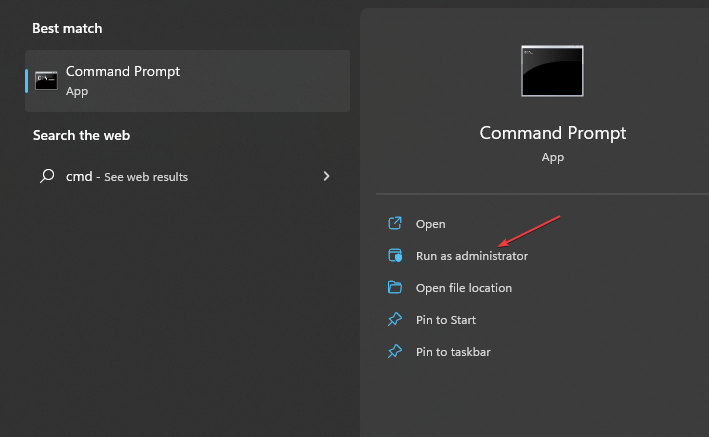
- დააწკაპუნეთ დიახ ზე მომხმარებლის ანგარიშის კონტროლი (UAC) ფანჯარა.
- ჩაწერეთ შემდეგი და დააჭირეთ შედი:
sfc / scannow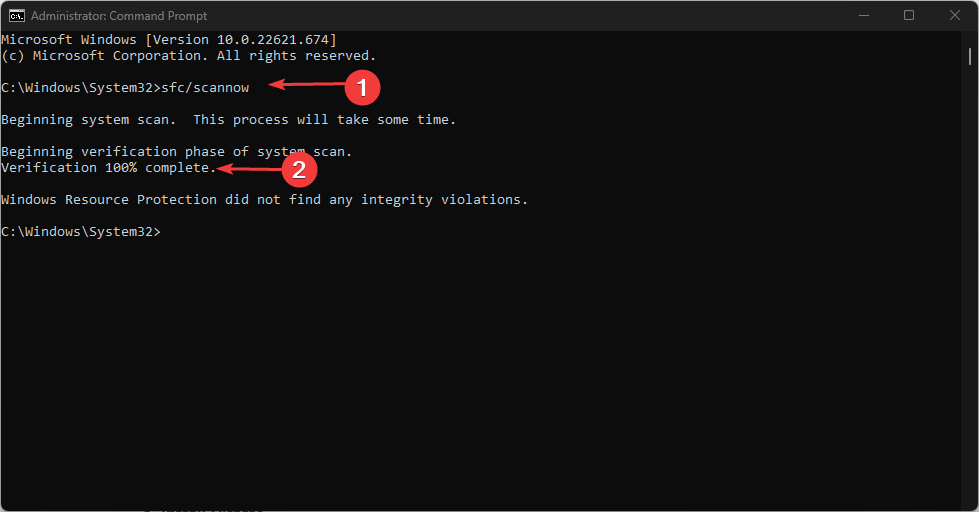
- გადატვირთეთ თქვენი კომპიუტერი და შეამოწმეთ შეცდომა შენარჩუნებულია თუ არა.
სისტემის ფაილების შემოწმების სკანირების გაშვება გამოასწორებს სისტემის დაზიანებულ ფაილებს, რომლებიც იწვევს განახლების შეცდომას.
ჩვენს მკითხველს შეუძლია შეამოწმოს რა უნდა გააკეთოს, თუ არაფერი ხდება, როცა ირჩევთ გაშვებას ადმინისტრატორად Windows 11-ზე.
4. Windows Update კომპონენტების გადატვირთვა
- დააწკაპუნეთ მარცხნივ დაწყება ღილაკი, აკრიფეთ ბრძანების ხაზი და აირჩიეთ Ადმინისტრატორის სახელით გაშვება.

- დააწკაპუნეთ დიახ ზე მომხმარებლის ანგარიშის კონტროლი (UAC) სწრაფი.
- დააკოპირეთ და ჩასვით შემდეგი ბრძანებები და დააჭირეთ შედი თითოეულის შემდეგ:
net stop wuauservnet stop cryptSvcწმინდა გაჩერების ბიტებიnet stop msiserver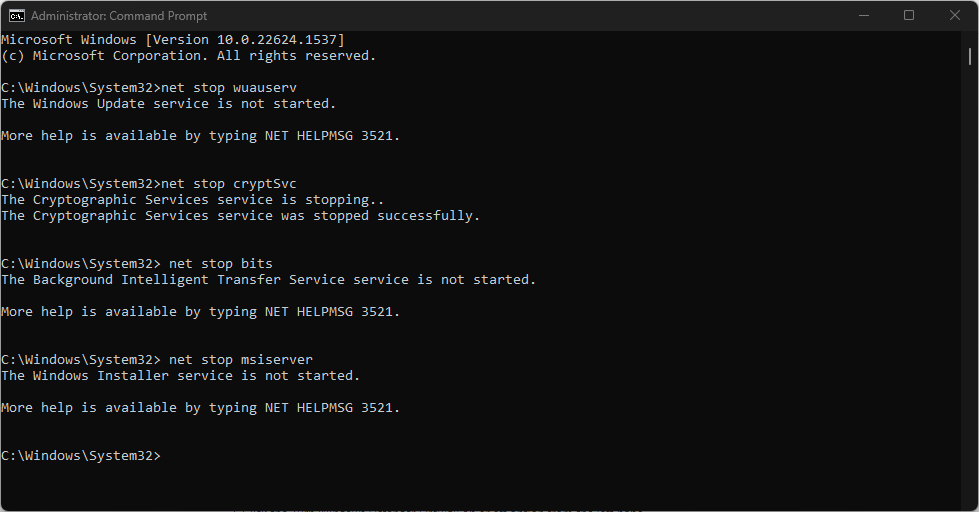
- შემდეგ შეიყვანეთ შემდეგი და დააჭირეთ შედი ყოველი შემდეგ:
ren C:\Windows\SoftwareDistribution SoftwareDistribution.oldren C:\Windows\System32\catroot2 Catroot2.old - დააკოპირეთ და ჩასვით შემდეგი ბრძანებები და დააჭირეთ შედი თითოეულის შემდეგ:
წმინდა დაწყება wuauservnet start cryptSvcწმინდა დაწყების ბიტებიnet start msiserver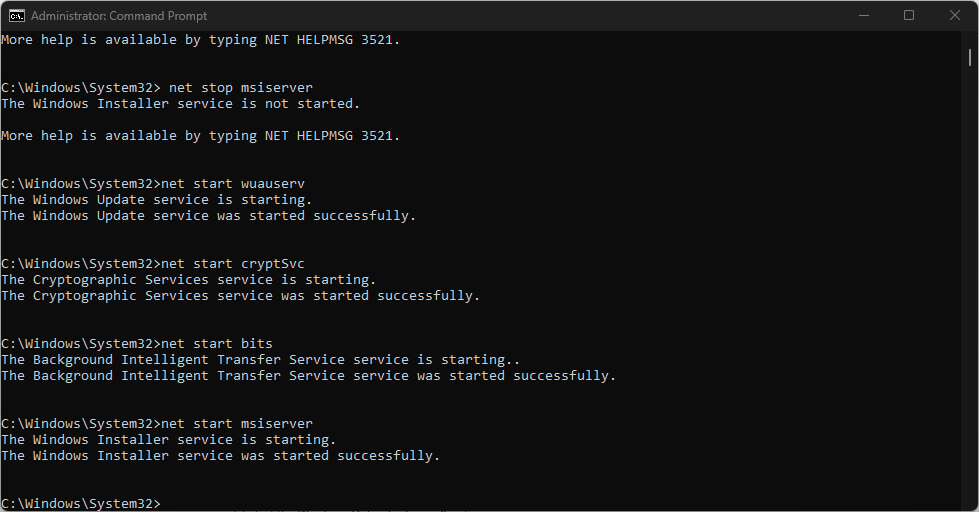
- დახურეთ ბრძანების სტრიქონი, გადატვირთეთ კომპიუტერი, შემდეგ შეამოწმეთ, არის თუ არა შეცდომა 0x80070050.
Windows-ის განახლების კომპონენტების გადატვირთვა განაახლებს გაუმართავი განახლების კომპონენტებს, რაც მათ საშუალებას მისცემს განაახლონ და მოაგვარონ პრობლემები.
წაიკითხეთ ჩვენი სტატია, თუ პრობლემები შეგექმნათ ბრძანების სტრიქონი, როგორც ადმინისტრატორი Windows 11-ზე.
ალტერნატიულად, თავისუფლად შეამოწმეთ ჩვენი სახელმძღვანელო გამოსწორების გზების შესახებ Windows Update შეცდომა 0xc1900401 Windows 11-ზე. ასევე, გირჩევთ, წაიკითხოთ რა უნდა გააკეთოთ, თუ თქვენი კომპიუტერია ვინდოუსის განახლება ნელია.
მიუხედავად იმისა, რომ ჩვენი გადაწყვეტილებები ძირითადად ფოკუსირებულია Windows 11-ზე, Windows 11-ისა და Windows 10-ის მსგავსების გამო, ყველა გადაწყვეტა იმუშავებს წინა ვერსიებზეც.
თუ თქვენ გაქვთ დამატებითი შეკითხვები ან წინადადებები ამ სახელმძღვანელოსთან დაკავშირებით, გთხოვთ, გამოაგზავნოთ ისინი კომენტარების განყოფილებაში.
ჯერ კიდევ გაქვთ პრობლემები?
სპონსორირებული
თუ ზემოხსენებულმა წინადადებებმა არ გადაჭრა თქვენი პრობლემა, თქვენს კომპიუტერს შეიძლება შეექმნას Windows-ის უფრო სერიოზული პრობლემები. ჩვენ გირჩევთ აირჩიოთ ყოვლისმომცველი გადაწყვეტა, როგორიცაა ფორტექტი პრობლემების ეფექტურად გადასაჭრელად. ინსტალაციის შემდეგ, უბრალოდ დააწკაპუნეთ ნახვა და შესწორება ღილაკს და შემდეგ დააჭირეთ დაიწყეთ რემონტი.

![ICloud-მა Windows 11-ზე შეცდომა წააწყდა [სერვერის კავშირის შესწორება]](/f/af3adde68f4a27070fa4b95c31aaf738.jpg?width=300&height=460)
